window10删除不了文件夹怎么办
我们使用电脑的过程中,都会产生许多没用的文件夹,那么这些文件夹保留也会暂用很多的空间,一些win10系统用户出现了无法删除文件夹的问题,强制删除也没有效果,那么这种情况应该如何处理呢,本期的win10教程就来分享两种解决方法,接下来就跟随小编步伐一起来看看完整的操作步骤吧。
win10删除不了文件夹解决方法
方法一:关闭程序
1、我们在windows系统中,按下Ctrl+shift+Esc的按键组合直接打开任务管理器。
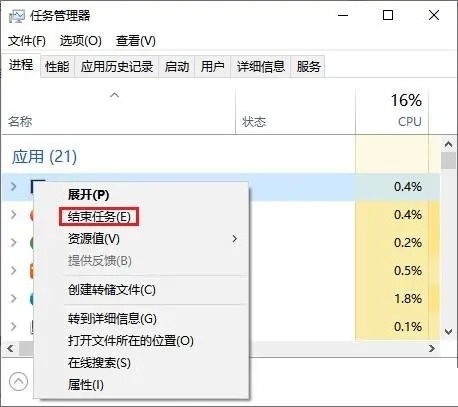
2、随后我们找到我们要关闭的程序,右键点击并选择结束任务。
方法二:检查属性
1、首先我们直接右键单机文件夹或者文件,然后选择属性。
2、随后我们在选项卡中,直接取消选中的只读属性。
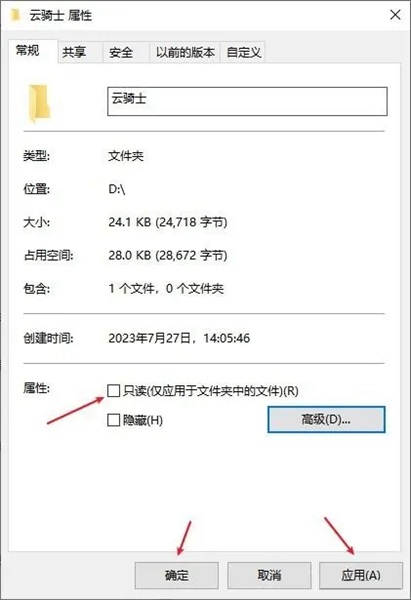
3、确认更高以后。我们点击确定或者应用,在检查文件夹与其他文件属性时,重复上面的操作即可。
注意:如果没有权限修改文件或者文件属性的话,可能需要以管理员的身份来直接运行资源管理器。
最新推荐
-
谷歌浏览器下载文件存储位置怎么修改

谷歌浏览器下载文件存储位置怎么修改?谷歌浏览器是一款开源的强大的浏览器,支持用户进行自定义的设置,那如果用 […]
-
火狐浏览器打不开该网页因为无法连接到服务器怎么解决

火狐浏览器打不开该网页因为无法连接到服务器怎么解决?火狐浏览器拥有强大丰富的功能,很受用户欢迎,但是有的用 […]
-
mac如何设置屏幕常亮不黑屏 mac不黑屏设置方法

mac如何设置屏幕常亮不黑屏?苹果电脑系统中很多功能也跟win系统类似,比如常用的亮度功能等,都可以通过调 […]
-
win11系统怎么和手机连接 win11连接手机功能

win11系统怎么和手机连接?在最新的win11系统中,微软提供了连接手机功能,通过win11系统与手机进 […]
-
win113d加速如何开启 win11怎么开启高性能模式

win113d加速如何开启?在电脑系统中,用户通过开启3d加速功能,可以让游戏显得更流畅,更好的展现图像效 […]
-
win10没有有效ip配置该怎么解决 Win10以太网没有有效的IP配置
win10没有有效ip配置该怎么解决?本地连接没有有效的IP配置的问题,其实是因为你的电脑无法正常获取到网 […]
热门文章
谷歌浏览器下载文件存储位置怎么修改
2火狐浏览器打不开该网页因为无法连接到服务器怎么解决
3mac如何设置屏幕常亮不黑屏 mac不黑屏设置方法
4win11系统怎么和手机连接 win11连接手机功能
5win113d加速如何开启 win11怎么开启高性能模式
6win10没有有效ip配置该怎么解决 Win10以太网没有有效的IP配置
7oppo手机允许安装未知应用在哪里设置 oppo允许安装未知来源
8win10电脑显示无法识别的usb设备怎么办 win10一直提示无法识别的usb设备
9steam加好友错误代码118解决方法
10怎么取消win10开机自检功能 win10关闭自检硬盘
随机推荐
专题工具排名 更多+





 闽公网安备 35052402000378号
闽公网安备 35052402000378号